Det vil være vanskelig å oppnå god utskriftskvalitet uten riktige skriverinnstillinger.
INNHOLD
- 1 Hva kan skrives ut på en hjemmeskriver
- 2 Regler for konfigurering av en skriver for utskrift fra en stasjonær datamaskin
- 3 Hvordan skrive ut og skrive ut tekst på en datamaskin med en skriver installert
- 4 Hva er forhåndsvisning og hva er det til
- 5 Måter å skrive ut tekst fra en datamaskin: løse problemer på forskjellige måter
- 6 Spesielle tilfeller av utskrift: Skriv ut bilder og sider fra Internett til skriveren
- 7 Hvorfor skriveren ikke skriver ut: Finner problemer med enheten
- 8 Løse problemer ved å bruke eksemplet på Epson Stylus TX210 / 219 -skriveren
Hva kan skrives ut på en hjemmeskriver
Du kan ikke engang forestille deg hvor mange muligheter som åpner seg foran deg når det er en farge i huset, og til og med multifunksjonsskriver. Med denne enheten kan du enkelt konvertere elektroniske bilder, bilder og tekst til trykt form. Det viktigste her er å angi parametrene for utskrift riktig - både for selve objektet og for skriveren som helhet. I tillegg til slike grunnleggende utskrifter som selv en nybegynner kan håndtere, kan maskinen implementere flere utrolige funksjoner.
- Morsomme aktiviteter for barn, for eksempel fargede bilder med oppgaver eller labyrinter. Selvfølgelig tar dette mye blekk, men du kan justere innstillingene og ordne svart / hvitt -utskrift. Dette er spesielt egnet for de som vet hvordan de jobber i et grafisk redigeringsprogram.
- Månedlige baby klistremerker. De er vanligvis laget i delikate nyanser, så de bruker ikke mye farget maling. Når du gjør dette, må du velge riktig papir for din skrivermodell for å sikre skarpheten og holdbarheten til bildet.
- Portretter og interessante leker for barn. Vanligvis kan disse malene finnes på nettsteder dedikert til pedagogisk håndverk. Du kan laste ned og sende for utskrift av dyr, insekter og ting du trenger for å bli kjent med verden rundt deg.
- Papirdukker med klær til jenter. Husker du hvordan vi, foreldre, i barndommen lekte med slike dukker og uavhengig bygde et hus for dem, kledde dem? Nå kan alle disse skattene finnes direkte på Internett og skrives ut som maler.
- Ulike ideer for håndverk, igjen med barn eller til en konkurranse. Skriv ut og ha instruksjonene for håndlagde foran deg.
Med andre ord, skriveren, selv om svart og hvit, vil kunne tilfredsstille dine ønsker og barnets ønsker, og vil også bidra til å bruke tiden på en nyttig måte. Du bør ikke løpe til butikken for "razvishki" når de kan lages hjemme.
Interessante leker, nyttige oppgaver og gåter du kan velge selv, er enkle å skrive ut hjemme.
GODT Å VITE!
Hvis skriveren har blekk av høy kvalitet og er lett å fylle på, kan du skrive ut mer alvorlige ting, fra restaurering av gamle fotografier til implementering av utskrift på stoff.

Regler for konfigurering av en skriver for utskrift fra en stasjonær datamaskin
For å gjøre en nyttig ting på en eksisterende skriver, er det viktig koble enheten riktig og konfigurer den til å utføre funksjonene riktig. Følg instruksjonene nedenfor for å gjøre dette.
Ofte konfigurerer Windows 10 automatisk og gjør skriveren klar til bruk.
Det er flere måter å koble skriveren til en datamaskin: ved hjelp av en USB -kabel, med trådløs tilkobling via Wi-Fi eller Bluetooth, samt via en ekstern tilkobling Internettilgang. I dag vil vi vurdere en av de mest populære metodene, som er vanlig å implementere hjemme.
- Først av alt, start PCen og sørg for å vente til den siste oppstarten (sjekk Dette kan gjøres ved å svare på enhver operasjon, som bør skje nok etter lasting fort).
- Koble deretter skriverens strømledning til en stikkontakt og USB -kabelen til den riktige kontakten på datamaskinens systemenhet.
- Et varsel om søket etter en enhet vil vises på skjermen, og etter at datamaskinen har søkt etter de nødvendige driverne, vil du motta et varsel "Enheten er klar til bruk".
Hvis denne meldingen ikke vises på skjermen, må du installere skriveren manuelt. For å gjøre dette setter du inn platen som fulgte med skriveren i stasjonen, eller laster ned driveren for din modell av enheten fra Internett.

Skriverdrivere er ansvarlige for riktig drift av skriveren så vel som for utskrift av høy kvalitet, så vær spesielt oppmerksom på denne installasjonen.
Deretter vil en veiviser for installasjon av programvare vises foran deg, som installerer programmet på bare noen få trinn med bekreftelse. Nesten hver skrivermodell tilbyr å skrive ut en testside på slutten av installasjonen for å sikre at installasjonen er riktig.
Hvordan skrive ut og skrive ut tekst på en datamaskin med en skriver installert
Nesten hver hjemmemaskin har en tekstredigerer, et program designet for å formatere tekst på forskjellige måter. Dette er ofte et Office Word -program, og selvfølgelig kan versjonen av den variere fra en bruker til en annen. La oss se hele prosessen fra A til Å i våre fotoinstruksjoner.
| Illustrasjon | Beskrivelse av handlingen |
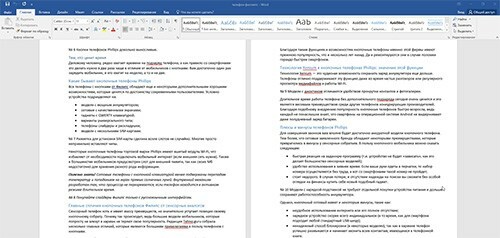 | Vi skriver inn ønsket tekst i Word -editoren i vanlig modus og formaterer den slik at den blir perfekt tilstand: etter utskrift vil det ikke være mulig å usynlig rette feil på papir - du må skrive ut en ny versjon dokument. |
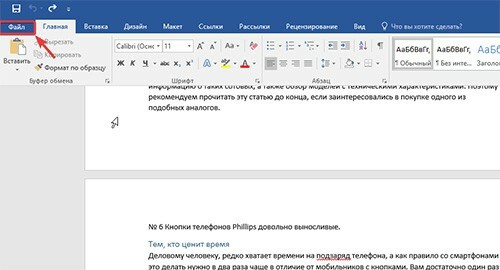 | Igjen sjekker vi alt nøye og går til "Fil" -fanen. |
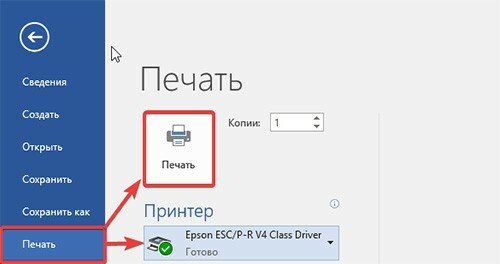 | I listen over denne delen, velg "Skriv ut" -elementet, kontroller at utskriftsenheten er tilkoblet, trykk deretter på "Skriv ut" -knappen hvis det ikke er flere utskriftsinnstillinger trenger ikke å produseres. |
GODT Å VITE!
Direkte i en Word -tekstfil kan du lage utskriftsinnstillinger for flere kopier, samt skrive ut flere individuelle sider på papir. Dette gjøres av et kontorprogram, og driften påvirkes ikke på noen måte av skrivermodellen.
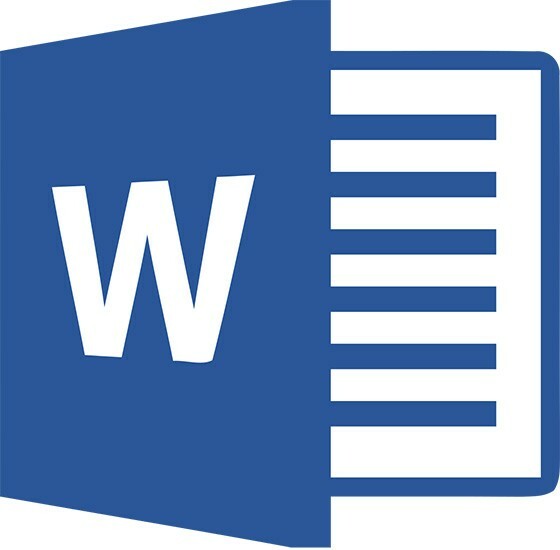
Hva er forhåndsvisning og hva er det til
Innebygd forhåndsvisning, som er tilgjengelig i all tekst og grafikk redaktører er et veldig nyttig verktøy for å se hvordan dokumentet vil se ut trykt skjema. Hvis du merker noen feil på dette stadiet, kan du rette det direkte i elektronisk form.
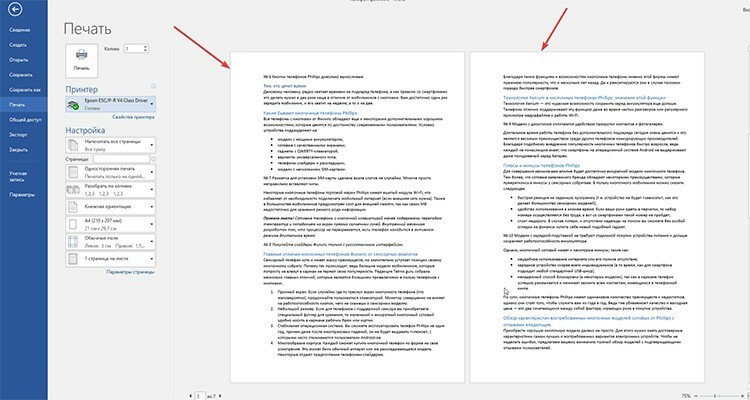
Forhåndsvisningen er en hel side eller en liste over dem, som vi kan se i "Fil" -delen før du skriver ut.
Måter å skrive ut tekst fra en datamaskin: løse problemer på forskjellige måter
Du kan skrive ut tekstdokumenter ikke bare med programmer som lar deg formatere tekst. Våre eksperter har valgt flere flere metoder du kan utføre på en datamaskin.
Rask tilgang til utskrift via hurtigtast
Ikke alle bruker hurtigtaster når de skriver eller redigerer tekst. Vi presenterer deg en forenklet versjon av dialogboksen for å omdirigere den valgte teksten til utskrift.

For å gjøre dette, gå til et hvilket som helst tekstprogram og trykk deretter CTRL + P samtidig. Et vindu med forhåndsvisning og noen utskriftsinnstillinger vil vises foran deg, uavhengig av om du fant teksten på Internett eller brukte det redigerte materialet i Microsoft Word.
Vi organiserer utskrift via panelet for hurtig tilgang
Etter å ha fullført arbeidet med tekst i Word, blir det ofte nødvendig å skrive ut teksten uten ekstra innstillinger. Følg algoritmen vår for å utføre en slik operasjon.
| Illustrasjon | Beskrivelse av handlingen |
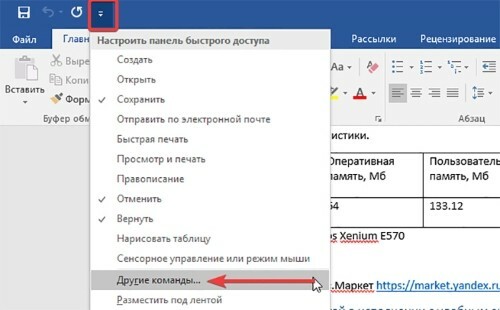 | Finn en avkrysningsboks øverst i programmet i den åpne filen, ring ned rullegardinlisten der vi velger "Andre kommandoer". |
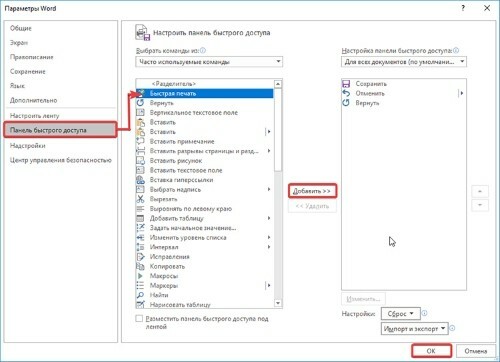 | Velg "Hurtigutskrift" -funksjonen i vinduet som vises, klikk på "Legg til" -knappen, bekreft deretter handlingene dine ved å klikke på "OK" -knappen. |
Etter disse handlingene vil et hurtigutskriftikon vises i toppanelet. Hvis du klikker på det, går dokumentet automatisk til utskrift uten mulighet for forhåndsvisning, derfor anbefales det å sjekke dokumentet nøye for feil før du klikker på knappen.
Hvordan skrive ut via hurtigmenyen
Du kan raskt skrive ut den ferdige teksten ved hjelp av hurtigmenyen. For å kalle det må du finne den nødvendige filen for oversettelse til papirform, og høyreklikke på den.
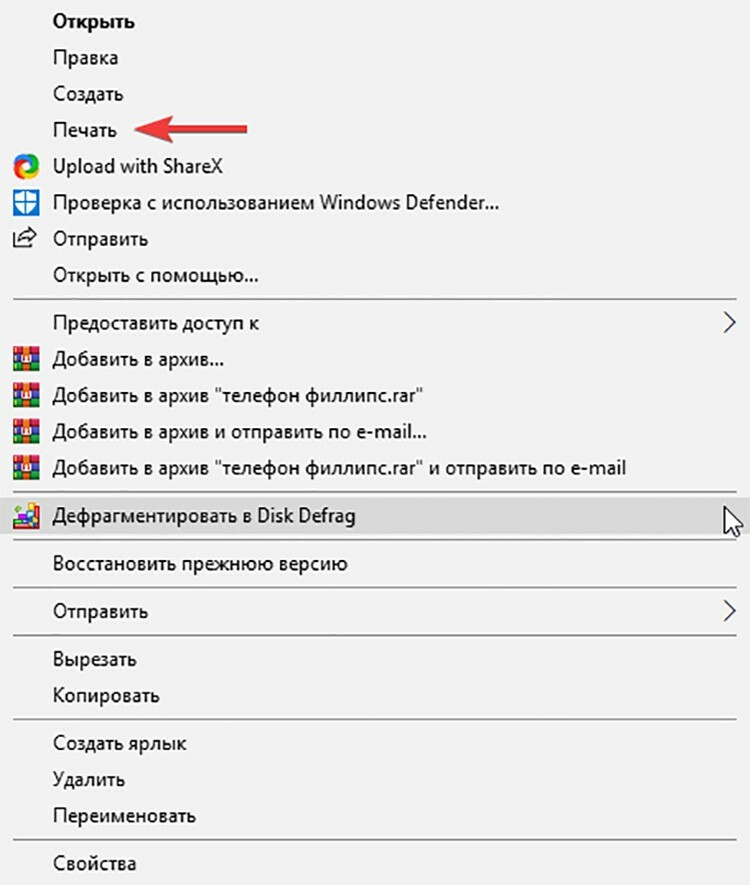
Du vil se hurtigmenyen for dette dokumentet, der du kan klikke på "Skriv ut" -elementet. Aktivering av skriveren og utskrift av dokumentet fortsetter på samme måte som i forrige metode - uten mulighet for tilpasning.
Spesielle tilfeller av utskrift: Skriv ut bilder og sider fra Internett til skriveren
Det er ofte tillatt å ikke konvertere informasjon til et rent tekstformat, men bare skrive den ut i formen du har den på PCen. Vanligvis inkluderer slike tilfeller utskrift til skriveren av sider fra Internett eller med deltakelse av nettlesere. La oss vurdere flere populære måter å skrive ut informasjon.
Hvordan skrive ut et dokument på en skriver på begge sider
For å gjøre tosidig utskrift på en skriver, kan du enten bruke Word til å konfigurere den eller iverksette tiltak ved å bruke alternativer i selve skriveren. De er satt annerledes i hver enhetsmodell. Som et eksempel anbefaler vi at du ser introduksjonsvideoen som våre eksperter har valgt for deg.
Hvordan skrive ut bilder på en hjemmeskriver: trinnvise instruksjoner
Bilder eller fotografier skrives ut på skriveren uten spesielle innstillinger. Gjør følgende for å utføre en slik operasjon.
- Åpne det valgte bildet med to museklikk.
- Deretter klikker du på "Skriv ut" -ikonet (vanligvis øverst i vinduet) i den åpne visningen eller grafiske redigeringsprogrammet.
- Vinduet for å angi utskrift av bilder og bilder har åpnet seg foran deg.
- Gjør de nødvendige endringene i veiviseren, angi spesifikke parametere.
- Velg om nødvendig skriveren og klikk på "Skriv ut" -knappen igjen.
GODT Å VITE!
Utskrift av fotografier må gjøres med riktig valg av fotopapir, fordi ikke bare de riktige innstillingene, men også kvaliteten på mediet avgjør hvor lyst og naturlig bildet blir.
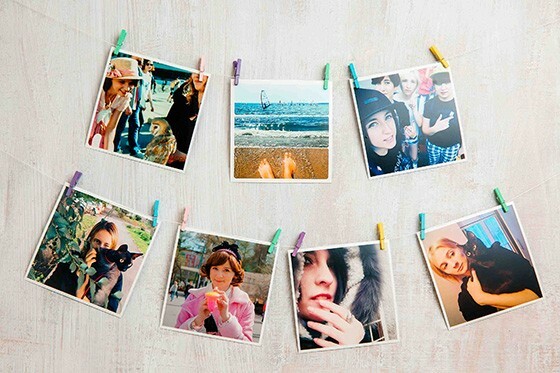
Hvordan skrive ut en hel side fra et nettsted uten å redigere
Å sende informasjon til en skriver uten ekstra formatering er et av de enkleste alternativene. For å skrive ut en side fra Internett må du høyreklikke på den valgte informasjonen og deretter velge "Skriv ut" i rullegardinlisten.
Du kan selvfølgelig gjøre det enklere: ring utskriftsmenyen ved hjelp av hurtigtasten CTRL + P.
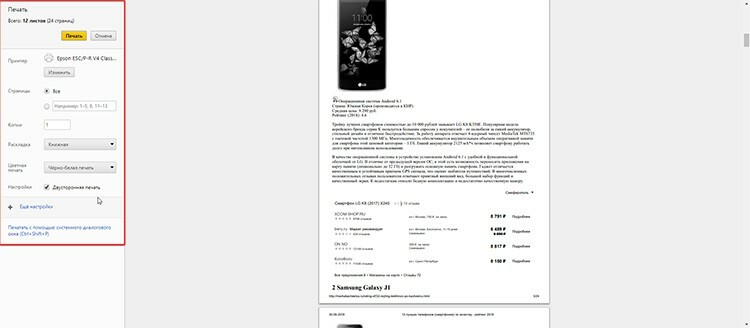
Et vindu med innstillinger åpnes foran deg, som tydelig viser antall sider pr utskrift, utskriftsenheten som brukes og andre parametere som om nødvendig kan være redigere.
GODT Å VITE!
Hvis du bruker de virtuelle skriverinnstillingene i Google Chrome eller Yandex, blir utskriftstiden halvert. Du bør imidlertid forstå at innstillingene vil variere avhengig av nettlesertype.
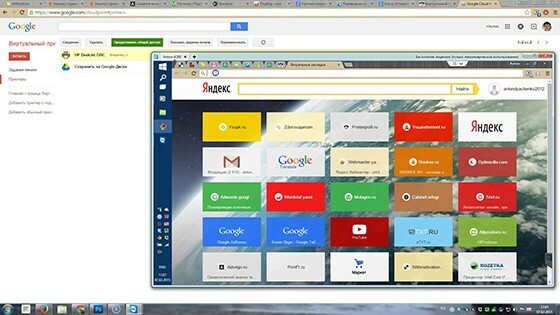
Hvorfor skriveren ikke skriver ut: Finner problemer med enheten
Det var behov for å skrive ut et dokument fra en datamaskin, og skriveren låner seg ikke ut og svarer deg med avslag, eller viser den informasjon feil på papir? Kanskje enheten er tom for maling, eller at den er fullstendig koblet fra den stasjonære PC -en. La oss se hva problemet er.
- Hvis enheten ikke skriver ut etter vellykkede utskriftsinnstillinger på PC -en, og ikke gir noen signaler i det hele tatt, er sannsynligvis saken i feil innstilling. Kontroller påliteligheten til alle kablede tilkoblinger, sjekk programvaren, bytt ut driverne eller oppdater dem.
- Mangel på blekk i patroner. Du kan forstå dette hvis det vises en melding på skriveren eller datamaskinen på skjermen fra utskriftsprogrammet, som tydelig indikerer et lavt nivå av blekkpatroner. Påfyll eller bytt patroner og testutskrifter for å holde overflødig blekk på utkastet.
- Skrivehodeproblem eller forurensning. Hvis alle ark skrives ut med striper eller teksten ikke er synlig i det hele tatt, og du tydelig vet at du nylig har byttet blekk i enheten, er dette vanligvis årsaken. Du må gå til utskriftsalternativer og rengjøre skrivehodet.
Løse problemer ved å bruke eksemplet på Epson Stylus TX210 / 219 -skriveren
La oss starte med det enkleste - å sjekke driverne.
| Illustrasjon | Beskrivelse av handlingen |
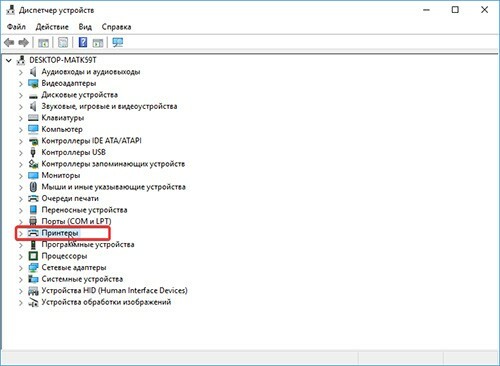 | Vi går til Enhetsbehandling på datamaskinen din, finner elementet "Skrivere", åpner enheten som vises der. |
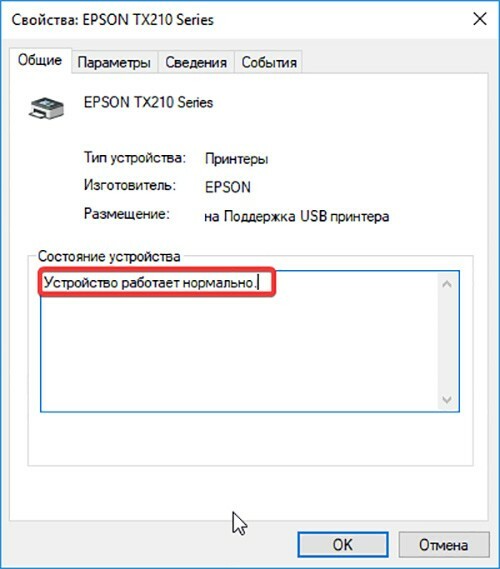 | I vinduet som åpnes, bør det stå "Enheten fungerer normalt" hvis det ikke er problemer med programvaren. Hvis du ser en gul trekant med et utropstegn, kan du prøve å oppdatere din nåværende driver. |
La oss gå videre. La oss begynne å rengjøre skrivehodet. Her må du bruke programvaren som er installert på PC -en når skriveren er tilkoblet.
| Illustrasjon | Beskrivelse av handlingen |
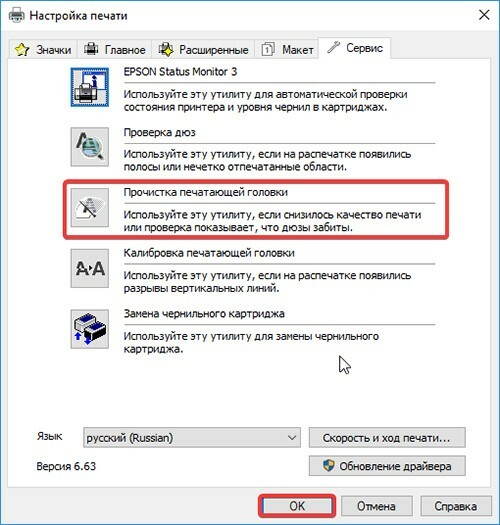 | Vi går inn i skriveren vår via en PC. Gå til "Veiviser for skriverinnstillinger" og gå til "Service" -fanen. Her trykker vi på knappen "Rengjøre skrivehodet" og følger instruksjonene i programvaren. |
Utskifting av blekk ved mangel på blekk for farge eller svart-hvitt-utskrift utføres også gjennom innstillingsvinduet.
| Illustrasjon | Beskrivelse av handlingen |
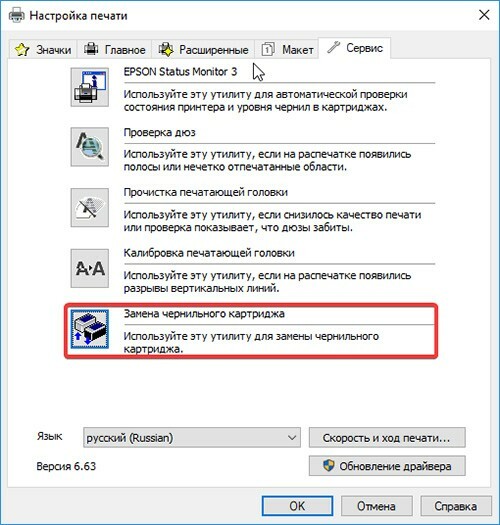 | Vi går tilbake til innstillingsvinduet, der vi trykker på knappen "Bytt blekkpatroner". |
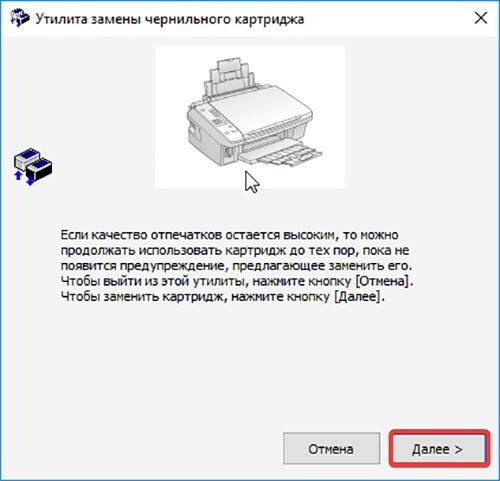 | Et vindu åpnes foran deg, der du må følge instruksjonene for å åpne rommet med de installerte kassettene. Etter at du har byttet dem ut, må du klikke på "Fullfør" -knappen for å installere ressursen i stedet. |
I tillegg kan maskinvaredelen på enheten forårsake et problem med en hvilken som helst skrivermodell. Det anbefales ikke å demontere enheten selv hvis du ikke er en mester i en slik virksomhet. Inne i utskriftsteknologien er det mange små deler som krever delikat arbeid, så det er bedre å overlate jobben til spesialister.


Kjære lesere, legg igjen spørsmålene i kommentarene under artikkelen. Teamet vårt mottar gjerne tilbakemeldinger, så de vil svare deg så snart som mulig og gi råd om temaer.
